Phần mềm Lightroom và cách chỉnh sửa ảnh bằng Lightroom trên điện thoại
Phần mềm Adobe Lightroom là cái tên khá quen thuộc với những người chuyên thiết kế đồ họa hay làm các công việc liên quan đến chỉnh sửa ảnh. Việc chỉnh sửa ảnh bằng Lightroom giúp tạo ra những hình ảnh chất lượng cao và hỗ trợ thêm đã dạng công cụ chỉnh sửa hữu ích.
Mục lục bài viết
Phần mềm Lightroom là gì?
Trước khi tìm hiểu chi tiết cách chỉnh sửa ảnh bằng Lightroom thì người dùng cần biết tổng quan về phần mềm chỉnh sửa hình ảnh trên điện thoại này. Adobe Lightroom chuyên dùng để chỉnh sửa hình ảnh chuyên nghiệp. Tuy nhiên phần mềm này khác với phần mềm Photoshop, từ cả các tính năng hỗ trợ người dùng.
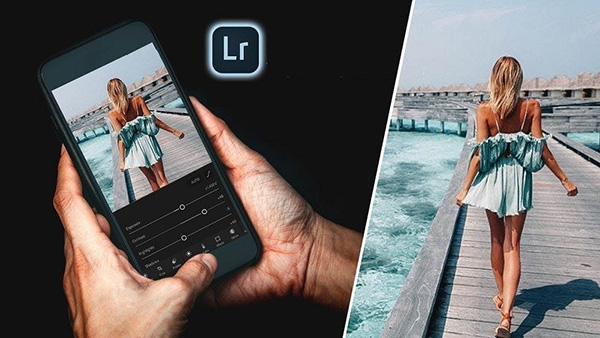
Phần mềm Lightroom hỗ trợ trên 2 nền tảng máy tính chính gồm: MacOS và Windows. Đặc biệt hiện phần mềm còn hỗ trợ cả trên nền tảng di động Android và iOS, cho phép tạo ra những hình ảnh đẹp và chuyên nghiệp. Ngoài ra phần mềm còn hỗ trợ quản lý, chỉnh sửa đồng thời nhiều hình ảnh cùng lúc.
Xem thêm: TOP 6 phần mềm chỉnh sửa ảnh trên máy tính chỉnh là đẹp
Cách chỉnh sửa hình ảnh bằng Lightroom trên điện thoại
Dưới đây là một vài chia sẻ về cách sử dụng phần mềm Lightroom trên điện thoại.
1. Cách làm nét ảnh bằng Lightroom
Bước 1: Trước tiên người dùng mở phần mềm Lightroom đã được tải và cài đặt trên điện thoại. Sau đó chọn ảnh trong Lightroom từ Thư viện ảnh hoặc Tập tin.
Bước 2: Tiếp theo bạn chọn mục điều chỉnh Chi tiết và Tăng độ sắc nét. Tại thanh điều chỉnh độ sắc nét, bạn kéo sang bên phải để tăng độ nét và kéo sang trái nếu muốn giảm độ nét.
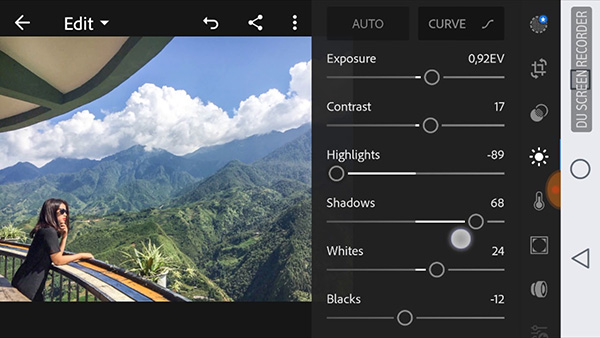
Bước 3: Chọn biểu tượng Lưu và Xuất ra thư viện ảnh để Export ảnh trong Lightroom.
2. Cách xoay ảnh trong Lightroom
Người dùng có thể chỉnh sửa ảnh bằng Lightroom với công cụ cắt và xoay ảnh. Chi tiết cách cắt và xoay ảnh bằng Lightroom thực hiện như sau:
Bước 1: Mở hình ảnh muốn chỉnh sửa trên ứng dụng Lightroom. Sau đó bạn chọn tiếp công cụ Crop (cắt) và Rotate (xoay) bằng cách nhấn vào biểu tượng nút giống hình vuông bên dưới. Trường hợp không thấy nút này ba nút này thì hãy nhấn vào ảnh để hiển thị chúng.
Bước 2: Sau khi mở công cụ crop, bạn chọn cắt đi một phần hình ảnh và zoom lên để cắt ảnh mà không làm giảm chất lượng. Người dùng có thể chọn tỉ lệ cắt ảnh phù hợp có sẵn hoặc chọn tỉ lệ tùy chỉnh tại mục Custom.
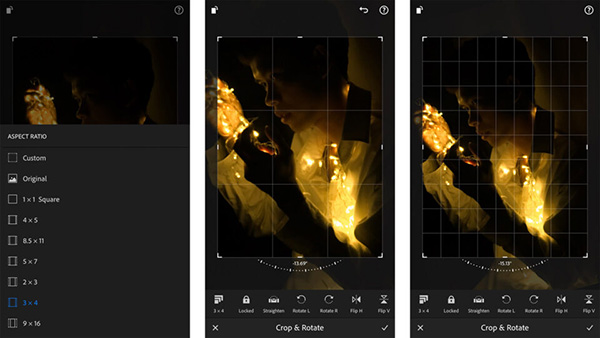
Bước 3: Tiếp theo bạn chọn mục cần cắt bằng cách kéo chỉnh các góc và cạnh khung hình chọn. Có thể zoom ảnh nếu cần thiết hoặc xoay hình bằng cách dùng đường cong phía dưới hình ảnh.
Bước 4: Sau khi tiến hành chỉnh sửa hoàn thiện bạn tiến hành lưu ảnh lại. Lưu ý, người dùng có thể sử dụng công cụ crop và rotate, kết hợp với các đường guideline để giữ cho đường chân trời trong ảnh được thẳng hàng.
3. Làm trong ảnh bằng Lightroom
Cách chỉnh sửa ảnh bằng Lightroom để làm trong hình ảnh có thể sử dụng công cụ Dehaze trong phần Effects với ứng dụng trên di động cho iOS và Android. Sau đó bạn tiến hành các bước thực hiện như sau:
Bước 1: Mở ứng dụng Adobe Lightroom trên điện thoại lên.
Bước 2: Mở mục File >> Import Photos and Videos >> chọn duyệt hình ảnh cần chỉnh >> chọn Import.
Bước 3: Chuyển sang chế độ module Develop.
Bước 4: Tại bảng điều khiển bên phải, bạn mở bảng Effects.
Bước 5: Trong phần Presence, bạn kéo thanh trượt Dehaze sang bên phải để giảm độ mờ, tăng độ trong ảnh; hoặc kéo sang trái để tăng độ mờ hoặc tạo hiệu ứng sáng tạo. Chỉnh sửa xong bạn nhấn chọn Lưu/Save ảnh trong Lightroom.
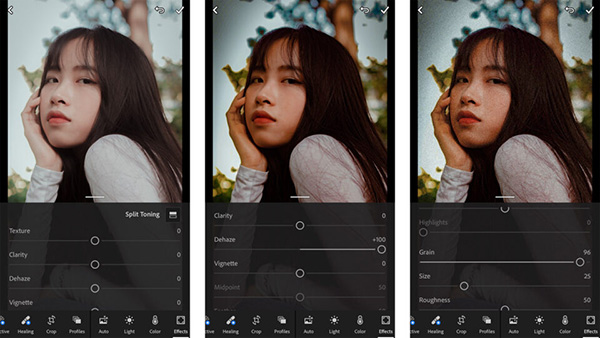
Bước 6: Để đặt lại các thao tác điều chỉnh về mặc định, bạn nhấn đúp vào thanh trượt để đưa về giá trị bằng 0.
Như vậy trên đây là các bước hướng dẫn cách chỉnh sửa ảnh bằng Lightroom trên điện thoại cơ bản nhất. Người dùng có thể tham khảo và áp dụng phù hợp với hình ảnh muốn chỉnh sửa.











